Satura rādītājs
Tātad esat uzfilmējis videoklipu ar mobilo tālruni vai citu video uzņemšanas ierīci un vēlaties iegūt tajā iekļauto audioierakstu, lai atskaņotu to savā MP3 atskaņotājā vai mobilajā tālrunī?
Šī pamācība sniedz norādījumus par to, kā izmantot VLC Media Player, lai konvertētu video uz audio. *
Paziņojums*: Ja veicat vienkāršu meklēšanu internetā, varat atrast daudz bezmaksas utilītu, lai veiktu šo darbu, bet es dodu priekšroku izmantot (un iesaku) tikai drošas programmas, kas veic manu darbu, bez ļaunprātīgas programmatūras klātbūtnes tajās vai to instalētājos.
Kā iegūt audio no video / Konvertēt video uz MP3 :
1. solis: Lejupielādējiet VideoLan VLC Media Player.
1. Lejupielādēt un Instalējiet "VLC Media Player" no šejienes : http://www.videolan.org/
2. solis: Konvertējiet videoklipu uz mp3.
1. Atvērt " VLC multivides atskaņotājs" līdz:
a. Divreiz noklikšķinot uz " VLC multivides atskaņotājs" ikonu darbvirsmā vai
b. No Sākums > Programmas > VideoLan > VLC Media Player
2. VLC Media Player galvenajā izvēlnē dodieties uz " Mediji " > " Konvertēt / Saglabāt ”.

3. Pie " Atvērt plašsaziņas līdzekļus " iespējas vietnē " Faili " cilni, izvēlieties " Pievienot... ", lai pievienotu video*, ko vēlaties konvertēt uz audio, un pēc tam nospiediet nolaižamo bultiņu pa labi no " Konvertēt / Saglabāt " pogu un izvēlieties " Konvertēt ".
Paziņojums*: Šeit varat pievienot jebkuru vēlamo video veidu, piemēram, YouTube video (.FLV), Quick Time video (.MOV), AVI, WMF u. c.
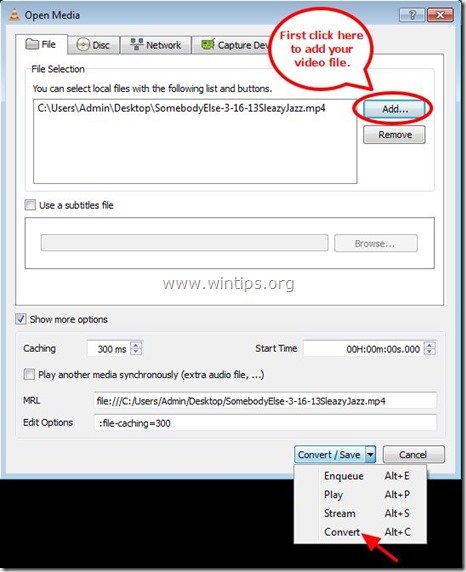
4. Kamēr "C onvertēt " iespējas, izvēlieties savu profila izvadi : piemēram, " Audio formātā - MP3".
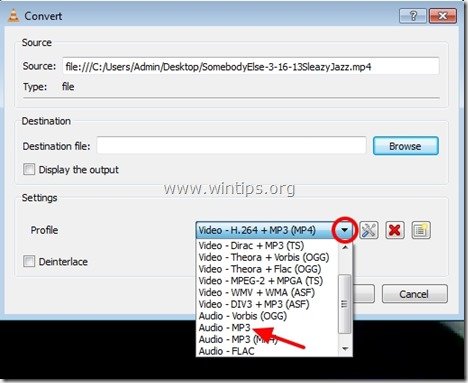
5. Spiediet "Rīki" pogu labajā pusē, lai rediģētu atlasīto profilu.
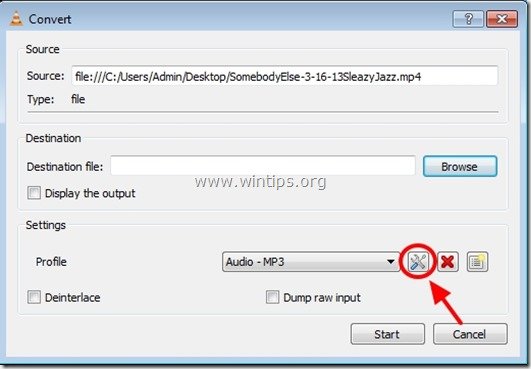
6. Profila iestatījumos atrodiet un noklikšķiniet uz "Audio kodeks" cilne.
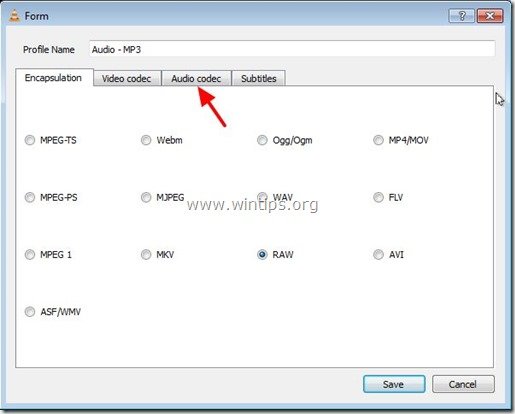
7. Iekšpusē " Audio kodekss " iestatījumi nosaka vēlamo Kodekss * (" MP3 "), Bitrate, Channels un Sample Rate vērtības.
Paziņojums*: Varat izmantot VLC Media Player, lai konvertētu videoklipu jebkurā vēlamajā audio formātā: MP3, WAV, AAC u. c.
(Piemēram, ja vēlaties saglabāt iegūto audioierakstu kā " WAV " audio faila formāts, pēc tam noklikšķiniet uz nolaižamās bultiņas sadaļā Kodekss sadaļu un noklikšķiniet uz " WAV ".)
Ieteikumi maksimālai kvalitātei:
- Bitrate: 320 kb/s
- Kanāli: 2 (Stereo)
- Paraugu ņemšanas ātrums: 44100
Prese " Saglabāt ", kad pabeigs.
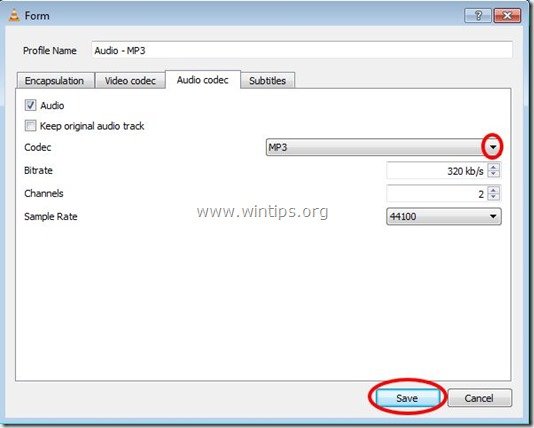
8. Pie " Konvertēt " opciju logā izvēlieties " Pārlūkot ", lai norādītu galamērķa mapi (piemēram, "Darbvirsma") un izvilktā audio faila faila nosaukumu.
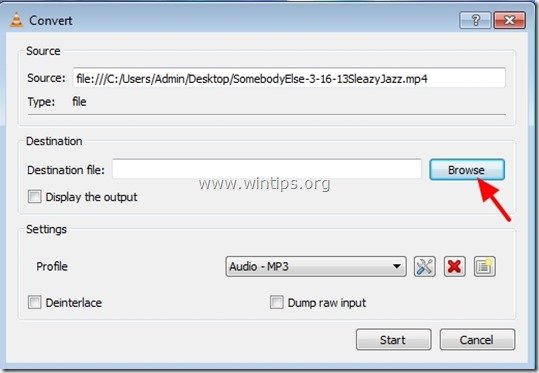
9. In " Saglabāt failu " logs:
a. Ierakstiet faila nosaukumu iegūtajam audioierakstam ar ".mp3" paplašinājums faila nosaukuma beigās:
(piem., video-to-audio-sample.mp3)
b. Spiediet "Saglabāt".
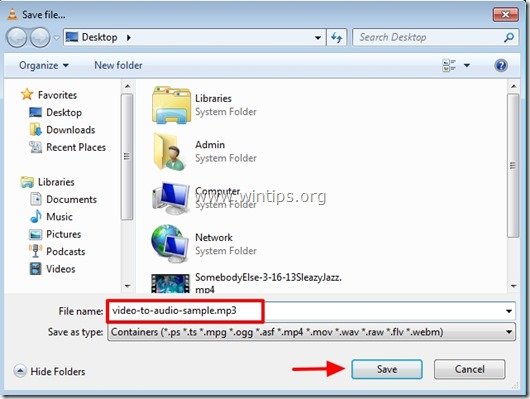
10. Logā "Konvertēt" nospiediet " Sākt ", lai sāktu konvertēšanu.
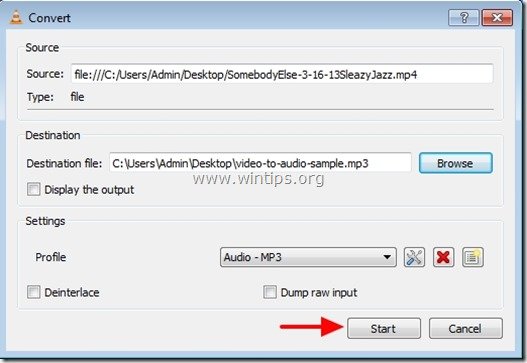
11. Kā " Konvertēšana " process ir izpildīts, tiek parādīts šāds ekrāns:
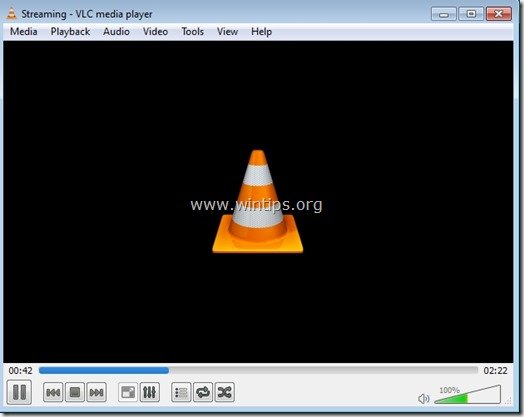
12. Kad " Konvertēšana " process ir pabeigts, varat atskaņot iegūto audio failu jebkurā vēlamajā multivides atskaņotājā.
Izbaudiet!

Endijs Deiviss
Sistēmas administratora emuārs par Windows





